Kako sešteti obseg celic, ki ignorirajo napake v Excelu?
Včasih je na vašem delovnem listu nekaj vrednosti napak, zdaj pa bi radi povzeli izbrani obseg celic, pri čemer vrednosti napak ne upoštevate. Če za obseg neposredno uporabite funkcijo Sum, boste dobili napačen rezultat. Tukaj vam bom predstavil nekaj enostavnih in učinkovitih metod.
Vsota celic, ki ignorirajo napake s formulo Array
Vsota celic, ki ignorirajo napake s kodo VBA
Vsota celic, ki ignorirajo napake s formulo Array
Če imate obseg vrednosti celic, kot je prikazano na spodnji sliki zaslona, lahko to formulo matrike uporabite za seštevanje obsega z ignoriranjem napak. Naredite to:

1. V prazno celico vnesite to formulo = SUM (ČE (ISERROR (A1: C6), "", A1: C6)), glej posnetek zaslona:
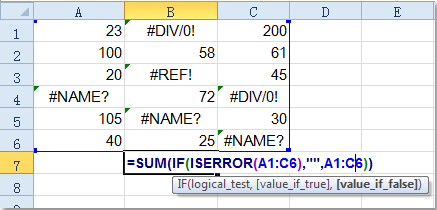
Opombe: v zgornji formuli, A1: C6 je obseg, ki ga želite sešteti, ga lahko spremenite po potrebi.
2. Nato pritisnite Ctrl + Shift + Enter tipke hkrati, da jo končate. In dobili boste naslednji rezultat:
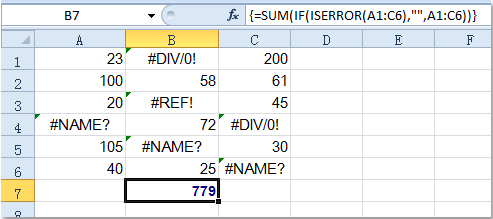
Vsota celic, ki ignorirajo napake s kodo VBA
Naslednja koda VBA vam lahko pomaga tudi hitro, da dobite vsoto vrednosti celic z napakami.
1. Držite tipko ALT + F11 in odpre tipko Okno Microsoft Visual Basic for Applications.
2. Kliknite Vstavi > Moduliin prilepite naslednjo kodo v Okno modula.
Koda VBA: vsota obsega celic z ignoriranjem napak
Sub SumNumNoError()
'Updateby Extendoffice
Dim Rng As Range
Dim WorkRng As Range
Dim xSum As Long
On Error Resume Next
xTitleId = "KutoolsforExcel"
Set WorkRng = Application.Selection
Set WorkRng = Application.InputBox("Range", xTitleId, WorkRng.Address, Type:=8)
For Each Rng In WorkRng
If Not (IsError(Rng.Value)) Then
xSum = xSum + Rng.Value
End If
Next
MsgBox xSum
End Sub
3. Nato pritisnite F5 tipko za zagon kode, in pozivno okno se bo pojavilo, da vas opomni, da izberete obseg, ki ga želite sešteti.

4. In nato kliknite OK, boste dobili pozivno polje za prikaz rezultata na naslednji način.

Sorodni članki:
Kako sešteti največje ali najmanjše 3 vrednosti na seznamu Excela?
Kako na hitro sešteti vse druge ali n-to vrstico / stolpec v Excelu?
Kako v Excelu sešteti samo filtrirane ali vidne celice?
Najboljša pisarniška orodja za produktivnost
Napolnite svoje Excelove spretnosti s Kutools za Excel in izkusite učinkovitost kot še nikoli prej. Kutools za Excel ponuja več kot 300 naprednih funkcij za povečanje produktivnosti in prihranek časa. Kliknite tukaj, če želite pridobiti funkcijo, ki jo najbolj potrebujete...

Kartica Office prinaša vmesnik z zavihki v Office in poenostavi vaše delo
- Omogočite urejanje in branje z zavihki v Wordu, Excelu, PowerPointu, Publisher, Access, Visio in Project.
- Odprite in ustvarite več dokumentov v novih zavihkih istega okna in ne v novih oknih.
- Poveča vašo produktivnost za 50%in vsak dan zmanjša na stotine klikov miške za vas!
